As atualizações de aplicações no iOS geralmente ocorrem sem problemas. Os utilizadores têm a opção de configurar as atualizações para serem automáticas ou realizá-las manualmente, de acordo com a sua preferência. Adicionalmente, é possível impedir que as aplicações se atualizem quando se está a utilizar dados móveis. Apesar da maioria das atualizações decorrerem sem problemas, por vezes, estas podem ficar bloqueadas. Existem várias razões pelas quais uma atualização de aplicação pode parar, e a App Store não costuma fornecer nenhuma informação específica sobre o motivo. Apenas indica que a atualização falhou, deixando ao utilizador a tarefa de resolver o problema. Apresentamos algumas soluções que pode experimentar:
Aplicações Bloqueadas Durante a Atualização
Quando uma atualização de aplicação fica bloqueada, o ícone da aplicação pode apresentar um de três estados distintos. O primeiro é o estado em que o ícone mostra o progresso da atualização, com o ícone a ficar acinzentado e um círculo de progresso a aparecer, sem concluir a atualização. O segundo estado é quando a aplicação fica presa em “A Carregar” ou “Em Espera”. O terceiro estado ocorre quando a aplicação fica bloqueada em “A Instalar”. As soluções seguintes podem resolver qualquer um destes três estados de atualização bloqueada.
Verificar a Conexão com a Internet
É fundamental verificar se a ligação à internet está a funcionar corretamente. Se a ligação for instável, uma aplicação pode ter dificuldades em atualizar ou instalar. Uma interrupção breve na ligação não costuma causar problemas, mas se a conectividade for perdida com frequência, a atualização pode falhar. Tente mudar para uma rede diferente e tente atualizar a aplicação novamente.
Problemas com a App Store
Se a App Store estiver em baixo ou com interrupções intermitentes, a atualização de uma aplicação pode não ser concluída. Recomenda-se visitar a Página de estado dos serviços da Apple para confirmar se a App Store está com algum problema.
Se as duas verificações anteriores não resolverem a situação, o problema pode ser específico do dispositivo, mas não há motivo para preocupação.
Pausar e Retomar a Atualização da Aplicação
Se o ícone da aplicação estiver bloqueado em estado de atualização ou espera, toque nele para pausar a atualização. Toque novamente para reiniciar o processo. Em muitos casos, isso poderá resolver o problema.
Reiniciar a Atualização na App Store
Abra a aplicação App Store no seu dispositivo. Vá para o separador “Atualizações”. Encontre a aplicação que pretende atualizar nessa lista. O botão “Atualizar” mostrará o progresso da atualização. Toque nesse botão para interromper a atualização e volte a tocar para reiniciar. Aguarde e veja se a atualização é concluída.
Reiniciar o Dispositivo
Reiniciar o dispositivo é uma das soluções mais eficazes e frequentemente recomendadas. Reinicie o seu iPhone ou iPad e tente atualizar a aplicação novamente.
Desinstalar e Reinstalar a Aplicação
Se as soluções anteriores não funcionarem, desinstale a aplicação e instale-a novamente através da App Store. Embora possa ser um inconveniente, especialmente se a aplicação for grande, esta solução costuma ser eficaz quando as outras falham.
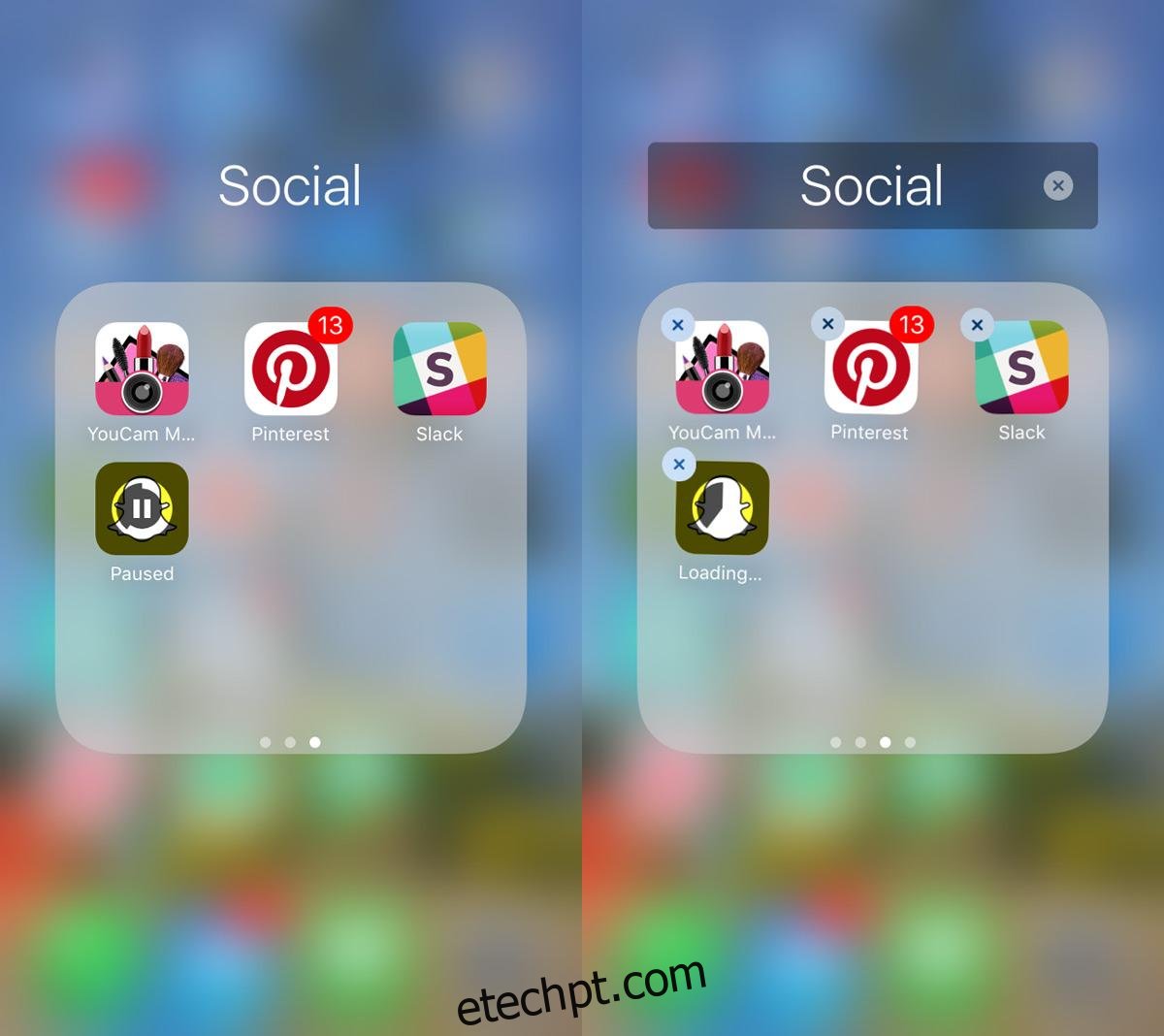
Embora o iOS seja conhecido pela sua estabilidade, por vezes, podem surgir pequenos problemas. Por vezes, o desempenho do dispositivo pode ficar mais lento devido a uma aplicação que precisa de ser atualizada, ou pode ocorrer a perda de fotos. O sistema operativo pode ter algumas falhas, embora raras.